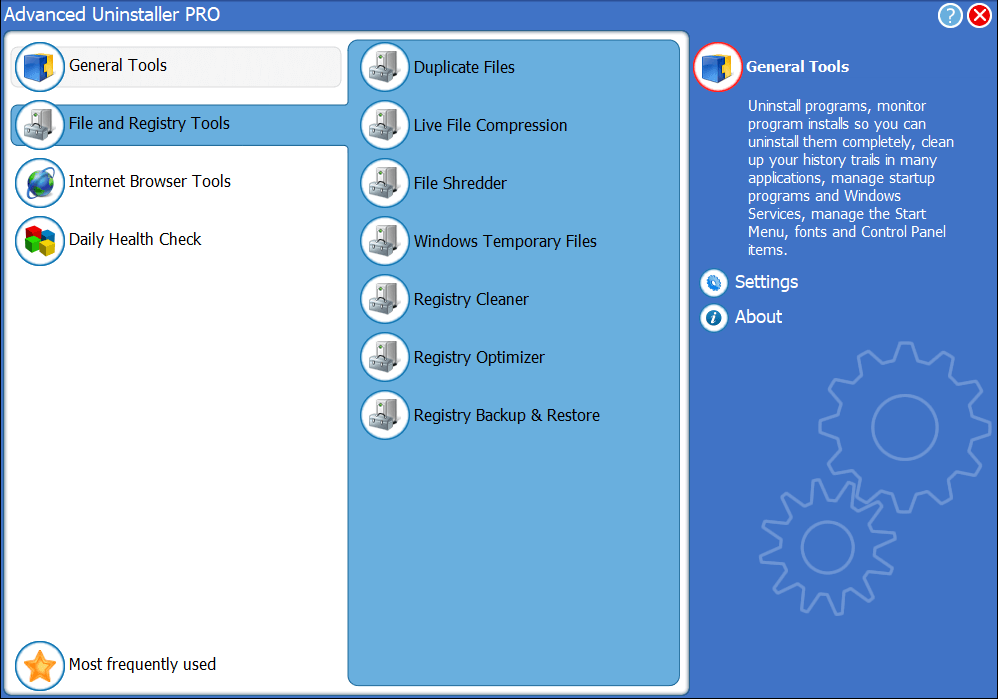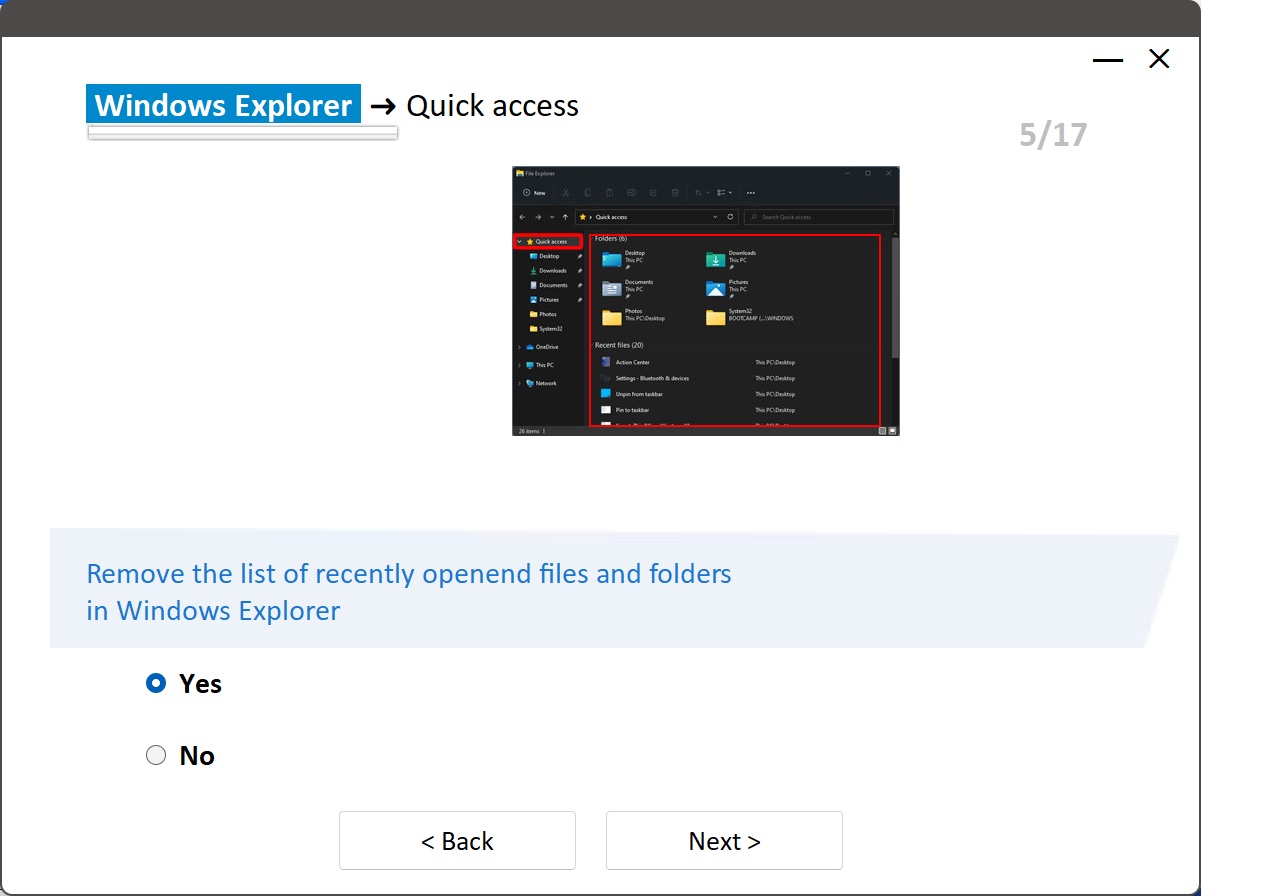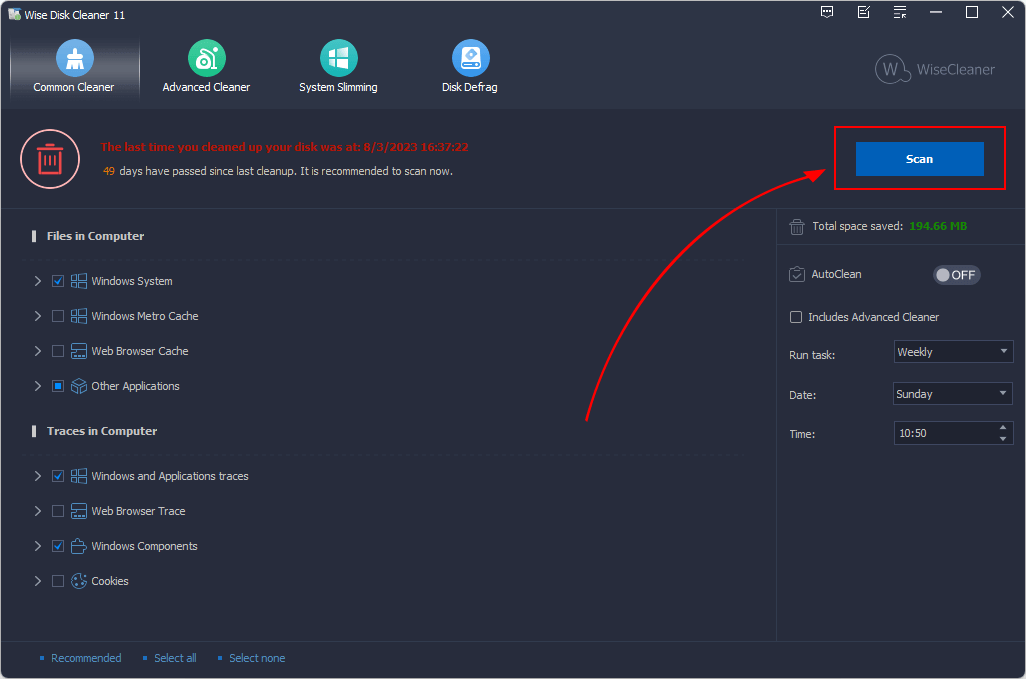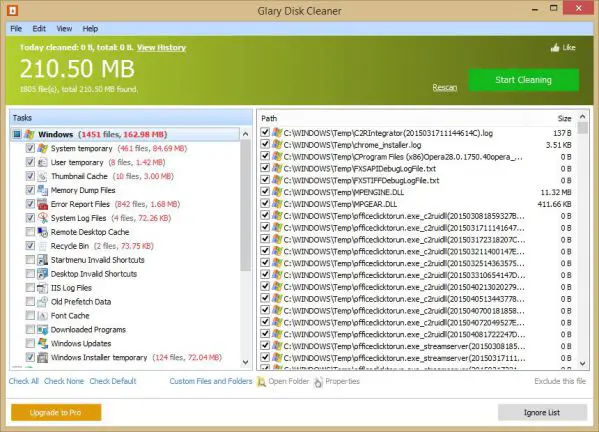是一套幫我們解決登錄檔的日漸肥大,系統啟動的程式愈來愈多情形的軟體,它可以讓我們將軟體自電腦上移除,還能將不必要的垃圾檔案刪除,以減省我們硬碟的空間。
Advanced Uninstaller PRO 透過妥善保管 Windows 登錄檔和服務,幫助您的 PC 全速執行。監控安裝、移除任何軟體、刪除重複檔案、永久刪除任何檔案或刪除瀏覽歷史記錄,Advanced Uninstaller PRO Free 都可以做到。
免費PC清潔器和隱私工具,它可以清理和刪除您過去活動的不需要的痕跡。
當您使用 PC(在家或在辦公室工作)時,上網、觀看視頻、下載、複製/刪除 PC 上的檔、安裝/卸載或使用軟體等,您總是會留下敏感的痕跡 :
- 它使你的電腦變慢和雜亂無章
- 它減少了可用的自由空間
- 它使你面臨壞後果的風險 :
通過使用專家恢復軟體或更先進的技術分析您的PC,可以輕鬆恢復您所做的。
免費PC清潔器和隱私工具,它可以清理和刪除您過去活動的不需要的痕跡。
當您使用 PC(在家或在辦公室工作)時,上網、觀看視頻、下載、複製/刪除 PC 上的檔、安裝/卸載或使用軟體等,您總是會留下敏感的痕跡 :
- 它使你的電腦變慢和雜亂無章
- 它減少了可用的自由空間
- 它使你面臨壞後果的風險 :
通過使用專家恢復軟體或更先進的技術分析您的PC,可以輕鬆恢復您所做的。
可以刪除硬碟上一些不必要的垃圾檔案,釋放出更多硬碟空間並使電腦可以執行更快更有效率。
WiseCleaner 是國外知名網站 CNET 評定為五顆星的系統清理工具,它具有直覺、快速……等特色。讓我們可以快速地清理系統上的垃圾檔案,它除了提供一般常見的清理垃圾檔案、圖片快取、網頁暫存檔……功能外,更提供了進階清理以及系統瘦身功能,讓我們的系統可以釋放更多的硬碟可用空間。
可以刪除硬碟上一些不必要的垃圾檔案,釋放出更多硬碟空間並使電腦可以執行更快更有效率。
WiseCleaner 是國外知名網站 CNET 評定為五顆星的系統清理工具,它具有直覺、快速……等特色。讓我們可以快速地清理系統上的垃圾檔案,它除了提供一般常見的清理垃圾檔案、圖片快取、網頁暫存檔……功能外,更提供了進階清理以及系統瘦身功能,讓我們的系統可以釋放更多的硬碟可用空間。
Glary Disk Cleaner 是一個易於使用的工具,用於從使用瀏覽器、錯誤刪除的應用程式和 Windows 更新後剩餘的各種不必要的檔案中清理系統。
Glary Disk Cleaner 適合沒有深入瞭解電腦維護的經驗不足的用戶。這就是為什麼該工具提供了一個簡單直觀的界面和最少的設定。
您需要做的就是從程式窗口的左側選擇要分析和清除不必要資料的部分。然後開始掃瞄,幾秒鐘後,您將獲得有關可以釋放磁碟空間的資料。有時這個數位可能非常大,這表明系統被忽視和未清潔。所有這些不必要的檔案都會降低您的電腦速度、降低性能並影響整體穩定性。
Glary Disk Cleaner 允許設定在清理過程中要忽略的檔案類型。所有執行的操作都在歷史記錄部分中可用,其中記錄了釋放磁碟空間的日期和數量。
Coolmuster Data Erasure 是一款專為個人電腦和各種存儲設備設計的資料抹除軟體。它不僅能夠幫你清除不再需要的敏感檔案,還能確保這些資料無法被任何資料恢復工具找回。
Coolmuster Data Erasure 是一款專業的資料抹除軟體,它提供了一個簡單易用的界面,讓用戶可以輕鬆地對電腦上的檔案、資料夾、磁碟硬碟進行徹底的抹除。無論是想要清理硬碟上的私密資料,還是準備重新格式化或賣出你的設備,這款軟體都能滿足你的需求。
提供全面的資料抹除解決方案,包括對檔案、磁碟、USB 硬碟等存儲媒介進行徹底的資料清除。該軟體支援快速抹除模式和符合 DoD 5220.22-M (E) 標準的深層抹除
Clean Space 是一款專門設計用來清理電腦上隱私數據的軟體。
Clean Space 能夠清除您在使用電腦過程中產生的所有痕跡,包括瀏覽歷史、下載記錄、Cookies、緩存文件等,從而保障您的個人信息安全。Clean Space 的操作簡單直觀,適合所有層次的電腦使用者。
保護隱私。提高電腦性能。清理註冊表。此應用程式是一站式解決方案,可刪除您電腦上任何類型的臨時檔案、日誌、緩存、cookie、自動完成歷史記錄以及更多其他垃圾。透過刪除所有這些電子垃圾,我們的程式可讓您的電腦執行得更快,並有助於保護您的隱私。
清理你的電腦垃圾,更能最佳化你的電腦,來為你的系統清理掉一些不需要的垃圾,不但增加了硬碟,更為你的系統效能大大的加分。
CCleaner可以幫我們清除電腦裡的「Cookies」「網際網路暫存檔」「最近瀏覽過的網址」「最近開啟的文件」「執行」「最近使用檔案記錄」「清理資源回收筒」「系統暫存檔」「日誌檔」…等這些垃圾,不但可以增加硬碟的空間,還可以增進我們電腦的效能。
除此之外,還可以幫我們掃描檢查登錄檔,以增進我們電腦的效能。
*Slim 版本不含 toolbar 功能。
清理你的電腦垃圾,更能最佳化你的電腦,來為你的系統清理掉一些不需要的垃圾,不但增加了硬碟,更為你的系統效能大大的加分。
CCleaner可以幫我們清除電腦裡的「Cookies」「網際網路暫存檔」「最近瀏覽過的網址」「最近開啟的文件」「執行」「最近使用檔案記錄」「清理資源回收筒」「系統暫存檔」「日誌檔」…等這些垃圾,不但可以增加硬碟的空間,還可以增進我們電腦的效能。
除此之外,還可以幫我們掃描檢查登錄檔,以增進我們電腦的效能。